Cách thay đổi kích thước thanh tác vụ taskbar trên Windows 11
Từ tháng 10 năm 2021, bạn không thể điều chỉnh kích thước thanh tác vụ trong Windows 11 bằng ứng dụng Cài đặt. May mắn thay, có một cách khác sử dụng registry để làm cho thanh tác vụ lớn hơn hoặc nhỏ hơn. Đây là cách thực hiện.
Chỉnh sửa sổ đăng ký của thanh Taskbar trên Windows 11
Cảnh báo: Registry Editor là một công cụ mạnh mẽ. Việc lạm dụng nó có thể khiến hệ thống của bạn không ổn định hoặc thậm chí không thể hoạt động. Tuy nhiên, đây là một cách hack đơn giản và nếu bạn làm theo các hướng dẫn hoàn toàn, bạn sẽ không gặp bất kỳ sự cố nào. Nếu bạn chưa sử dụng Registry Editor trước đây, hãy cân nhắc đọc về cách sử dụng nó trước khi bắt đầu.
Để bắt đầu thực hiện thay đổi theo cách thủ công, trước tiên, hãy mở Registry Editor. Nhấp vào nút Start, nhập “regedit” và chọn biểu tượng “Registry Editor” khi nó xuất hiện trong kết quả.
Khi ứng dụng Registry Editor mở ra, hãy điều hướng đến địa chỉ bên dưới bằng cách sử dụng thanh bên hoặc dán nó vào dòng địa chỉ đầu cửa sổ:
HKEY_CURRENT_USER \ Software \ Microsoft \ Windows \ CurrentVersion \ Explorer \ Advanced
Khi bạn đã ở đó, hãy nhấp chuột phải vào “Advanced” trong thanh bên và chọn New > DWORD (32-bit). Thêm giá trị "DWORD" mới.
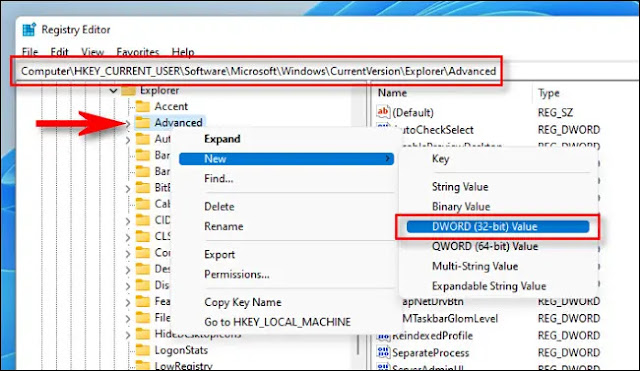 |
| Ảnh: Howtogeek |
Một mục mới sẽ được thêm vào danh sách trong ngăn ngoài cùng bên phải của cửa sổ Registry Editor. Nhập hoặc dán tên TaskbarSi.
Nhấp đúp vào “Taskbarsi” và cửa sổ “Edit” sẽ bật lên. Trong trường “Value Data”, nhập 0, 1 hoặc 2. Số này tương ứng với kích thước của thanh tác vụ: “0” có nghĩa là nhỏ nhất, “1” có nghĩa là trung bình (mặc định) và “2” có nghĩa là lớn nhất. Khi bạn hoàn tất, hãy nhấp vào “OK”.
Tiếp theo, đóng Registry Editor và khởi động lại PC Windows 11 của bạn. Khi đăng nhập lại sau khi khởi động lại, bạn sẽ thấy rằng thanh tác vụ của mình hiện có kích thước khác!
Nếu bạn đổi ý, hãy chỉnh sửa lại HKEY_CURRENT_USER \ Software \ Microsoft \ Windows \ CurrentVersion \ Explorer \ Advanced \ TaskbarSi trong Registry Editor, nhập giá trị mới (0, 1 hoặc 2), sau đó khởi động lại. Để hoàn nguyên về kích thước mặc định, hãy nhập “1” cho giá trị TaskbarSi.









